Win10系统自动修复失败且无限自动重启该怎么解决?【附加教程】
发布时间:2019-10-04 12:41:53 浏览数: 小编:wenxiang
我们在Win10系统的使用过程中,会遇到各种的问题,有些问题会被Win10系统自带的自动修复机制给解决好,但是有用户却遇到了,Win10系统自动修复失败且无限自动重启的问题,来本站反馈该怎么解决好?为了解决Win10系统自动修复失败无限自动重启,小编特意给大家带来了一份解决方法,下面来看Win10系统自动修复失败无限自动重启是怎样被解决的。
推荐:ghsot win10 64位稳定版系统
解决Win10自动修复失败无限自动重启的方法:
1、首先,在制作原版系统U盘启动盘;
2、在进入恢复环境进行修复(从U盘启动后,就会看到下面的画面);
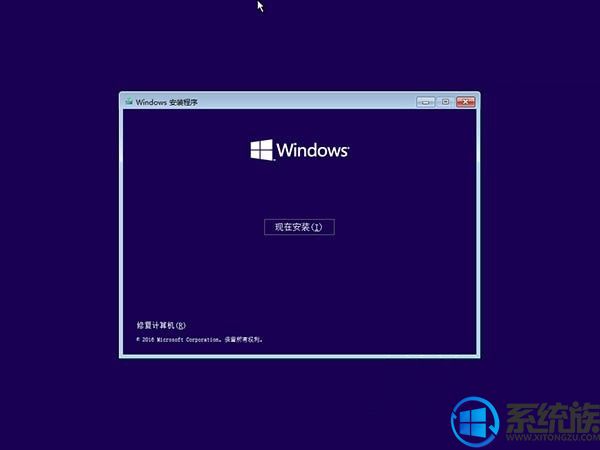
3、然后,在点击左下角的修复计算机;
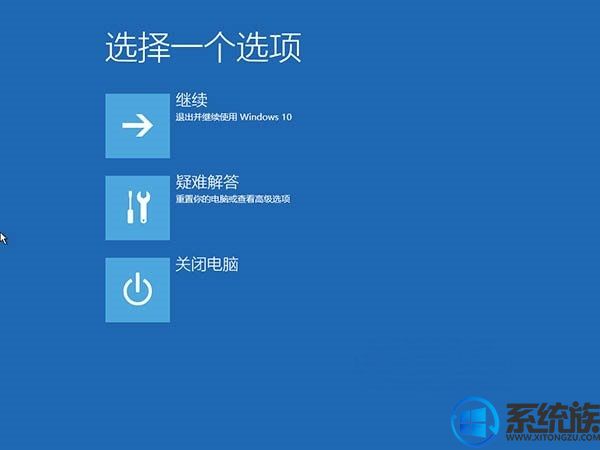
4、在选择疑难解答;

5、在选择高级选项;
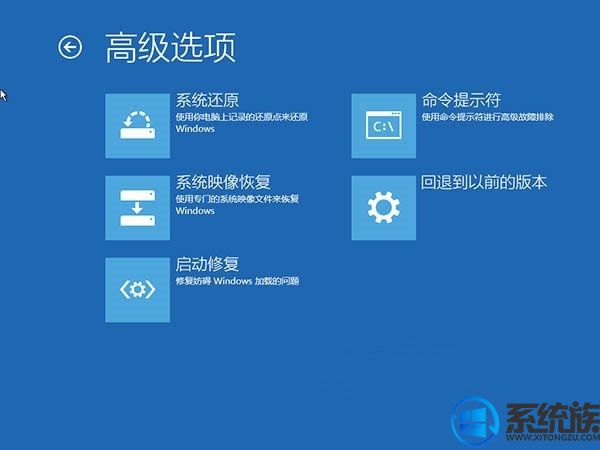
6、在选择命令提示符,就会打开命令提示符,如果提示输入密码,请输入Windows登录密码;
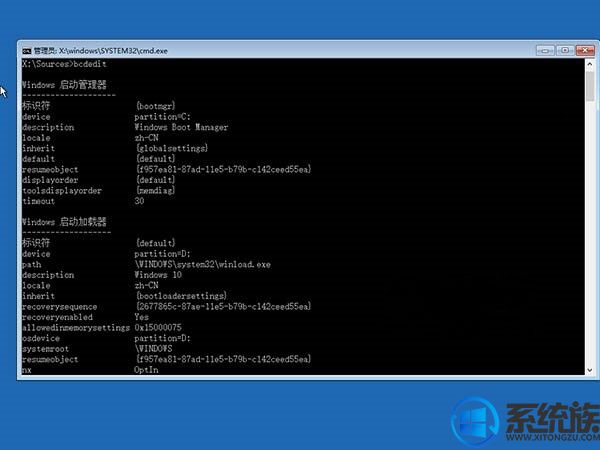
7、在命令提示符中输入bcdedit回车,就会看到找到名为resumeobject的条目,记录下后面的一长串字符(即GUID);
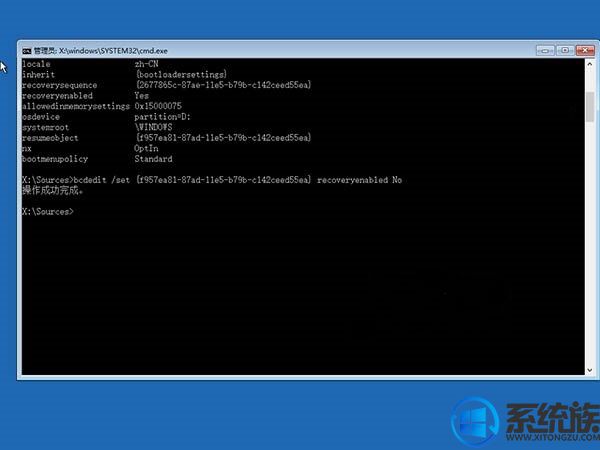
8、接下来,输入bcdedit /set {GUID} recoveryenabled No回车运行,运行该命令后就会暂时禁用系统的自动启动修复功能,其中的{GUID}即为上一步中记录的字符;
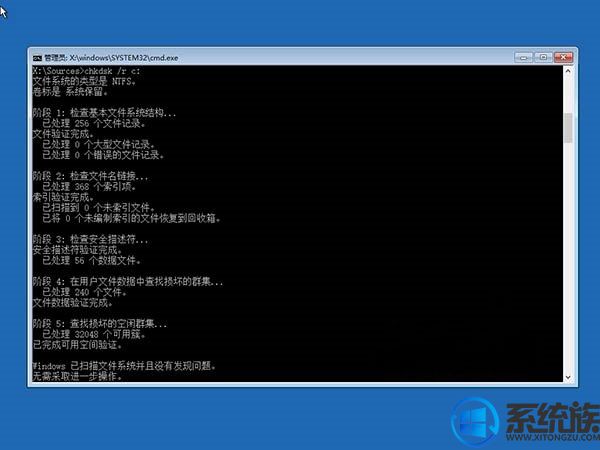
9、在输入chkdsk /r c:回车,系统会自动检查文件系统错误。检查完成之后再重启电脑,一般情况下即可恢复正常。不过在重启之前,建议再执行一下系统文件修复命令,以修复系统中可能已损坏的文件;
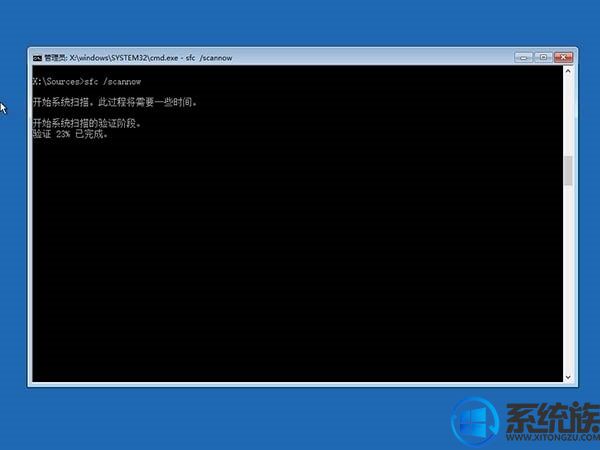
10、最后在输入sfc /scannow,按回车即可,就会在开始系统文件的扫描验证,就需要一点时间,请保持耐心。
上述内容,就是Win10系统自动修复失败无限自动重启的解决方法了,大家下次若再遇到此类问题的话,请按照上面的方法进行解决就可以恢复正常了,希望本篇教程可以帮到大家。了解更多相关的Win10教程请大家继续关注本站。
推荐:ghsot win10 64位稳定版系统
解决Win10自动修复失败无限自动重启的方法:
1、首先,在制作原版系统U盘启动盘;
2、在进入恢复环境进行修复(从U盘启动后,就会看到下面的画面);
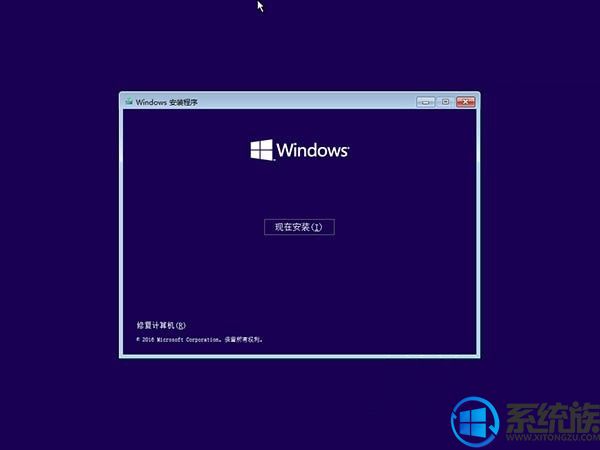
3、然后,在点击左下角的修复计算机;
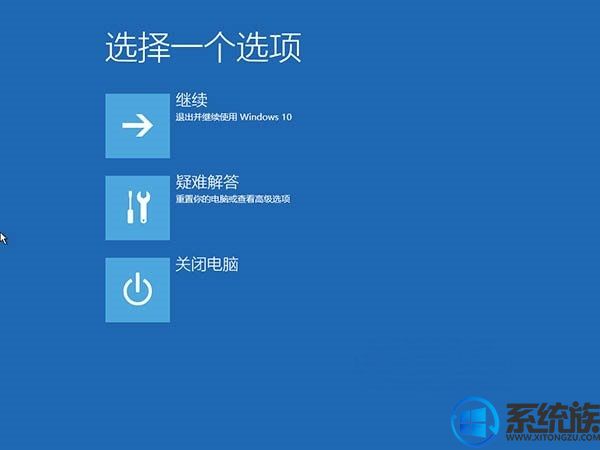
4、在选择疑难解答;

5、在选择高级选项;
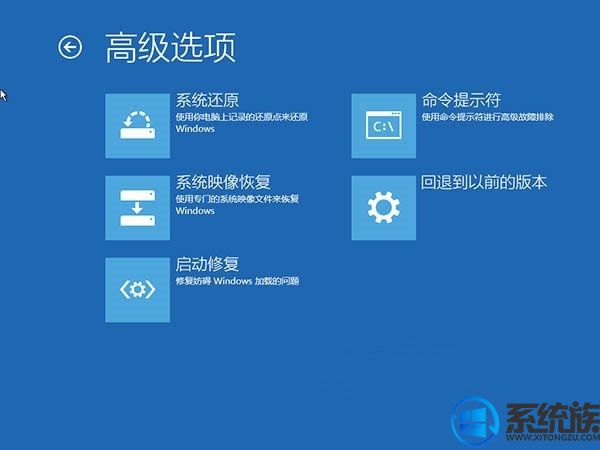
6、在选择命令提示符,就会打开命令提示符,如果提示输入密码,请输入Windows登录密码;
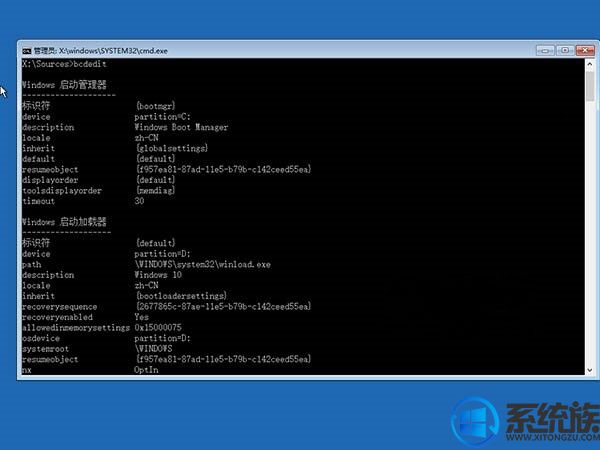
7、在命令提示符中输入bcdedit回车,就会看到找到名为resumeobject的条目,记录下后面的一长串字符(即GUID);
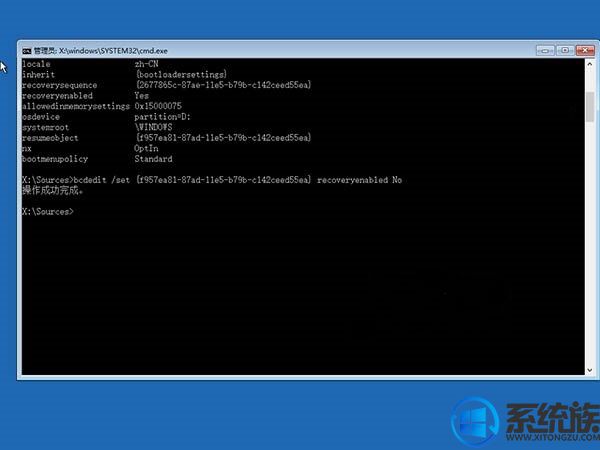
8、接下来,输入bcdedit /set {GUID} recoveryenabled No回车运行,运行该命令后就会暂时禁用系统的自动启动修复功能,其中的{GUID}即为上一步中记录的字符;
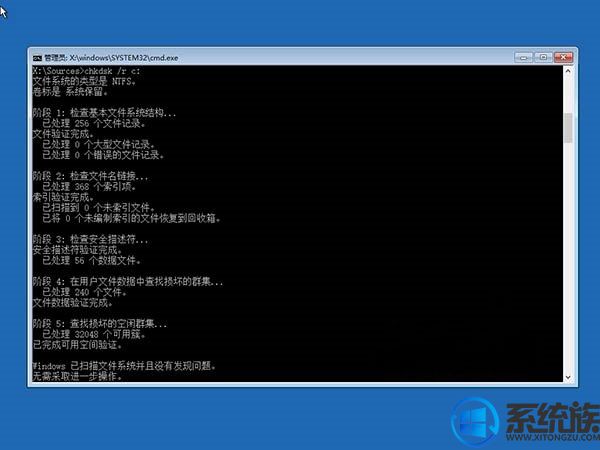
9、在输入chkdsk /r c:回车,系统会自动检查文件系统错误。检查完成之后再重启电脑,一般情况下即可恢复正常。不过在重启之前,建议再执行一下系统文件修复命令,以修复系统中可能已损坏的文件;
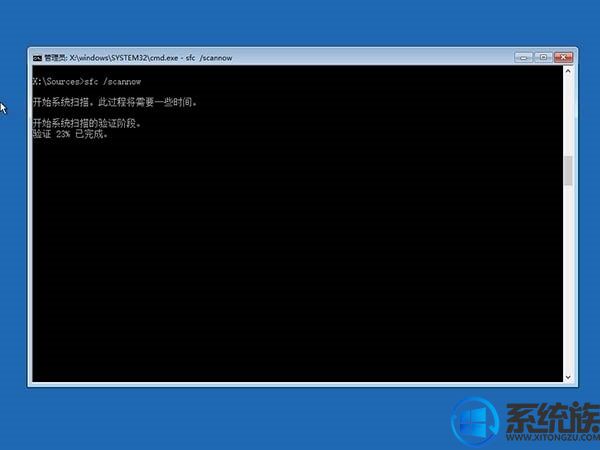
10、最后在输入sfc /scannow,按回车即可,就会在开始系统文件的扫描验证,就需要一点时间,请保持耐心。
上述内容,就是Win10系统自动修复失败无限自动重启的解决方法了,大家下次若再遇到此类问题的话,请按照上面的方法进行解决就可以恢复正常了,希望本篇教程可以帮到大家。了解更多相关的Win10教程请大家继续关注本站。



















